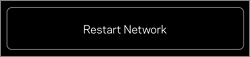La fonction Network Administration (Administration Réseau) fournit des informations sur votre WiFi, une liste des nœuds et routeurs principaux et secondaires, la version du micrologiciel, le fuseau horaire et les détails IP. Vous pouvez également redémarrer votre appareil dans cette section.
Pour accéder à la page Administration réseau, connectez-vous à l'application Linksys, puis appuyez sur Network Administration (Administration Réseau) dans le menu principal.
Pour accéder à la page Administration réseau, connectez-vous à l'application Linksys, puis appuyez sur Network Administration (Administration Réseau) dans le menu principal.
Les paramètres varient selon le modèle.
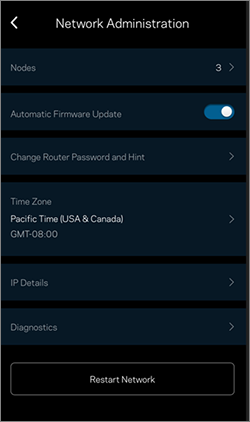
Nodes (Nœuds)
Cette section fournit une liste de vos nœuds/routeurs dans le réseau. La valeur numérique affichée dans le menu principal est la somme des nœuds/routeurs qui font partie du réseau. Appuyez sur Nodes (Nœuds) pour afficher la liste et accéder à d'autres paramètres.
Cette section fournit une liste de vos nœuds/routeurs dans le réseau. La valeur numérique affichée dans le menu principal est la somme des nœuds/routeurs qui font partie du réseau. Appuyez sur Nodes (Nœuds) pour afficher la liste et accéder à d'autres paramètres.

| Paramètre | Description |
|
Parent node or Router
(Nœud principal ou routeur)
|
Un principal est le nœud ou le routeur connecté à votre modem ou à votre source internet. C'est le premier dispositif de la liste des nœuds.
En appuyant sur le nœud principal, vous verrez ce qui suit:
 |
|
Child nodes and routers
(Nœuds secondaires et routeurs)
|
Un nœud secondaire est un nœud utilisé pour étendre votre réseau, filaire ou WiFi. Au fur et à mesure que vous ajoutez des nœuds secondaires à votre réseau, ils seront nommés nœud secondaire 1, nœud secondaire 2, etc.
Appuyez sur un nœud secondaire pour afficher les éléments suivants:
 |
|
Offline child node
(Nœud secondaire hors ligne)
|
Lorsqu'un nœud secondaire s'affiche hors ligne, vous pouvez appuyer dessus pour obtenir des instructions supplémentaires qui vous aideront à résoudre les problèmes.
 Si votre nœud est toujours sur le réseau, redémarrez le nœud avec un voyant rouge et attendez qu'il se reconnecte au réseau. Pour les nœuds secondaires qui ne font plus partie du réseau, vous pouvez appuyer sur Remove node from network (Supprimer le nœud du réseau). Cela supprimera définitivement le nœud. Vous pouvez également appuyer sur le lien Learn more (En savoir plus) pour plus d'informations.
 Appuyez sur Remove this node (Supprimer ce nœud) pour confirmer cette action.  |
|
Settings
(Paramètres)
|
En appuyant sur Settings (Paramètres), vous serez dirigé vers l'écran Node Settings (Paramètres du nœud).
Les paramètres peuvent varier selon le modèle.
 Node Name (Nom du nœud)
Pour changer le nom d'un nœud, appuyez sur Node Name (Nom du nœud), puis sélectionnez un nœud. Entrez un nouveau nom et appuyez sur Save (Enregistrer).  Blink node light (Lumière clignotante du nœud)
Cette fonctionnalité est uniquement prise en charge sur les produits Linksys Cognitive™ Mesh. Cette option peut être utile lors de l'identification d'un nœud de votre réseau à renommer.
Lorsque vous appuyez sur Blink node light (Lumière clignotante du nœud), le voyant du nœud clignotera pendant environ 20 secondes. Une fois que vous avez identifié le nœud, appuyez sur Stop Blinking (Arrêter de clignoter). Le voyant cessera de clignoter lorsque:
Pour tous les autres produits que vous souhaitez renommer, vous devrez identifier le nœud par son numéro de série.
Node Light / Night mode (Lumière de nœud / Mode nuit)
La fonctionnalité est prise en charge sur les produits Linksys Cognitive Mesh. Pour activer cette fonctionnalité, appuyez sur Node Light (Lumière de nœud), puis choisissez une option.
 Si vous avez d'autres nœuds secondaires sur le réseau qui ne prennent pas en charge ces fonctionnalités, vous verrez l'invite suivante.
 Node light guide (Guide lumineux du nœud)
Appuyez sur What does the light on my node mean? (Que signifie le voyant sur mon nœud?) pour afficher un guide du voyant d'état de vos nœuds.
 Linksys Cognitive Mesh
 Linksys Intelligent Mesh™
 |
Pour vous assurer que vos nœuds sont toujours à jour avec le dernier micrologiciel, assurez-vous que le bouton bascule est réglé sur la position ON, comme indiqué.

Change Router Password and Hint (Changer le mot de passe et l'indice du routeur)
Appuyez pour modifier le mot de passe du routeur local. Vous pouvez utiliser ce mot de passe pour vous connecter à l'application Linksys et à l'interface Web du routeur sans utiliser votre compte cloud Linksys.
Appuyez pour modifier le mot de passe du routeur local. Vous pouvez utiliser ce mot de passe pour vous connecter à l'application Linksys et à l'interface Web du routeur sans utiliser votre compte cloud Linksys.

Il est recommandé de modifier le mot de passe de votre routeur. Si une clé de récupération vous est demandée, elle se trouve sur l'étiquette du produit en bas ou à l'arrière de votre nœud.
- Le mot de passe du routeur est votre mot de passe administratif local pour l'ensemble de votre réseau. Il vous permet d'apporter des modifications aux paramètres du routeur.
- Ce mot de passe est utile si le cloud Linksys est indisponible, vous pouvez toujours vous connecter à l'application Linksys en utilisant le mot de passe du routeur local au lieu du mot de passe du cloud Linksys.
Time Zone (Fuseau horaire)
Affiche le fuseau horaire actuel. Appuyez sur l'icône en forme de flèche pour apporter des modifications.
Affiche le fuseau horaire actuel. Appuyez sur l'icône en forme de flèche pour apporter des modifications.

IP Details (Détails IP)
Cette section affiche un résumé de vos détails IP.
Cette section affiche un résumé de vos détails IP.
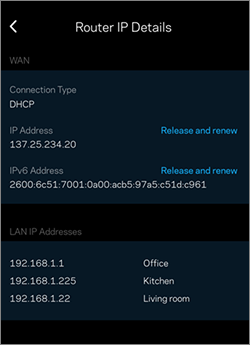
- Connection Type (Type de connexion)
- Adresse IP (WAN)
- Adresse IPv6
- Adresses IP LAN de tous les nœuds secondaires et routeurs du réseau
Pour libérer et renouveler l'adresse IP, votre appareil mobile doit être connecté au WiFi du routeur.
Diagnostics
Les informations de diagnostic sont activées par défaut. Appuyez sur Send network logs (Envoyer les journaux réseau) lorsque le support Linksys le demande pour capturer les journaux afin de faciliter le dépannage. Appuyez sur Details (Détails) pour voir quelles informations seront collectées.
Les informations de diagnostic sont activées par défaut. Appuyez sur Send network logs (Envoyer les journaux réseau) lorsque le support Linksys le demande pour capturer les journaux afin de faciliter le dépannage. Appuyez sur Details (Détails) pour voir quelles informations seront collectées.

HomeKit Integration (Intégration HomeKit)
Pour les routeurs Linksys WHW03 et MX4200 connectés à l'application Apple® Home via le menu d'intégration Apple HomeKit®, vous pouvez choisir d'activer ou de désactiver cette fonctionnalité à votre convenance.
Pour les routeurs Linksys WHW03 et MX4200 connectés à l'application Apple® Home via le menu d'intégration Apple HomeKit®, vous pouvez choisir d'activer ou de désactiver cette fonctionnalité à votre convenance.

Disponible pour les routeurs Linksys WHW03 et WHW01, cette fonctionnalité permet des redémarrages automatiques du système sur une base hebdomadaire ou mensuelle, garantissant que tout reste actualisé. Pour minimiser les perturbations, le routeur redémarrera pendant la nuit selon les horaires suivants:
- Hebdomadaire - Tous les samedis
- Mensuel - Premier samedi du mois

Restart Network (Redémarrer le réseau)
Appuyez pour redémarrer l'ensemble de votre réseau.
Appuyez pour redémarrer l'ensemble de votre réseau.